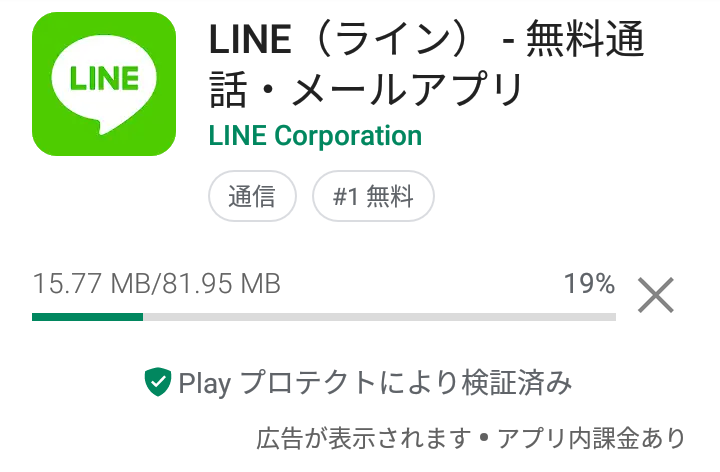トーンモバイルから月1,100円でスマホ依存症対策できる小中学生向け格安SIM登場↓



\ 最高性能の見守り「トーンファミリー」が好きなスマホで使えるように💡 /
格安スマホでLINEを使うには「音声通話」か「SMS」が必須
トーンモバイルに限らずですが格安スマホでLINEを使うためには「音声通話が可能なプラン」か「SMS(ショートメッセージ)が利用可能なプラン」である必要があります。



なぜならLINEは初期設定で「SMS認証」が必要になるからで、以下のように090/080/070で始まる電話番号でないとLINEのSMS認証ができません。
| 格安スマホのプラン | 利用可能な携帯番号 | LINEのSMS認証のクリア |
| 音声通話プラン | 090/080で始まる電話番号 | ◎(SMS認証可能) |
| SMS利用可能プラン | 070から始まる電話番号 | ◎(SMS認証可能) |
| データ専用プラン | 050から始まる電話番号 | ×(050のIP電話番号ではSMS認証はできない) |
格安スマホによっては「データ専用プラン」など通話もSMSもできないプランもありますが、データ専用プランでは090/080/070の電話番号が使えないため、LINEのSMS認証を突破することが出来ないからです。
また、データ専用プランでも050から始まるIP電話番号は使う事が可能ですが、IP電話番号ではLINEのSMS認証は出来ません。



例えばトーンモバイルでLINEを使う場合のプランの選び方
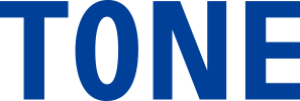
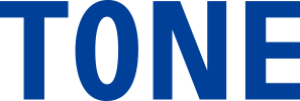
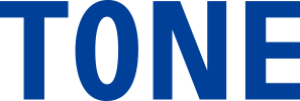
タイトルにもあるTSUTAYAの格安スマホ『トーンモバイル』では、申込時に以下のように基本プラン(月額1,000円)が必須となっていますが、このプランだけだと050から始まるIP電話番号しか使えないのでLINEのSMS認証をクリアできません。
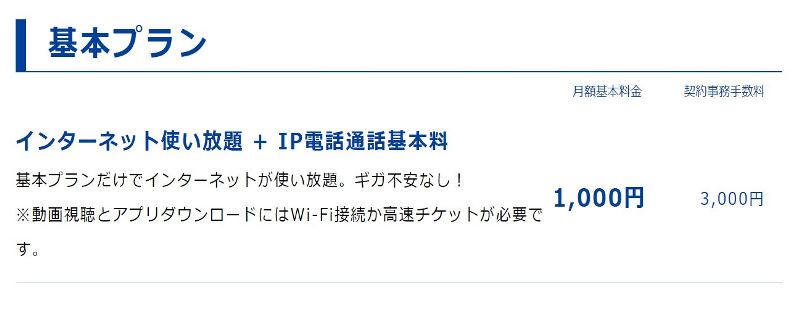
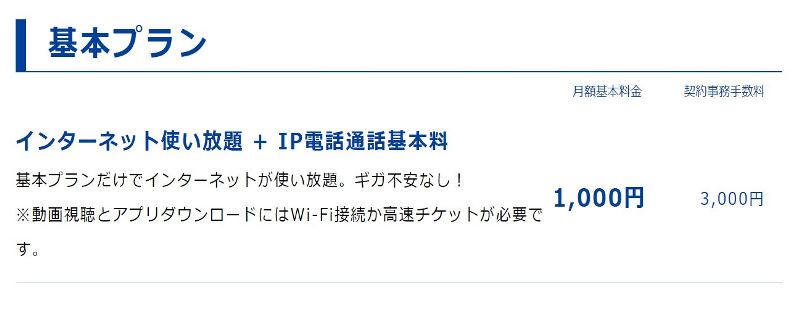
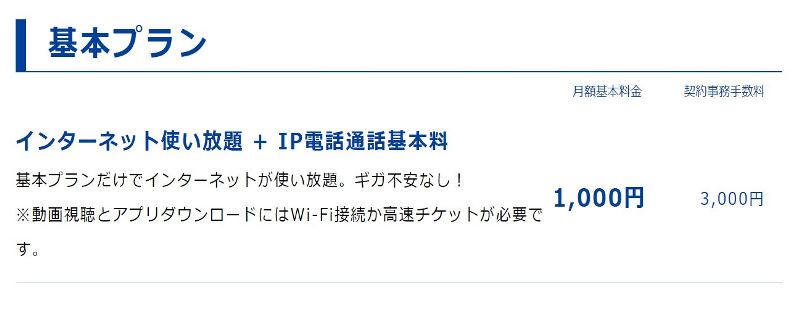
トーンモバイルの場合には以下の「SMSオプション(月額+100円)」に加入すれば070から始まる電話番号が使えますし、「090音声オプション(SMS付き/月額+950円)」に加入すれば090や080から始まる電話番号も使えるのでLINEのSMS認証をクリアする事が可能になります↓
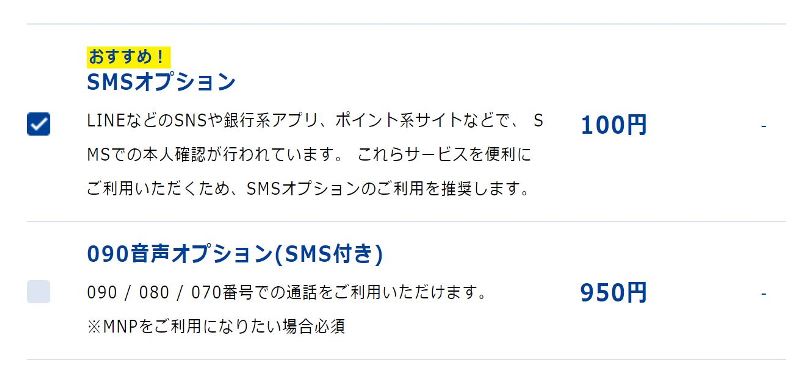
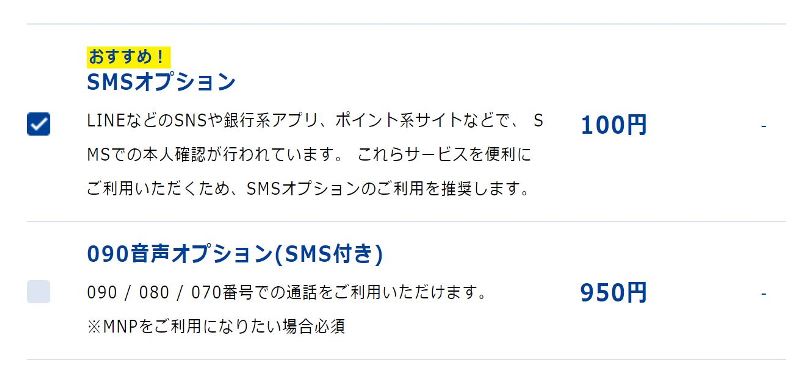
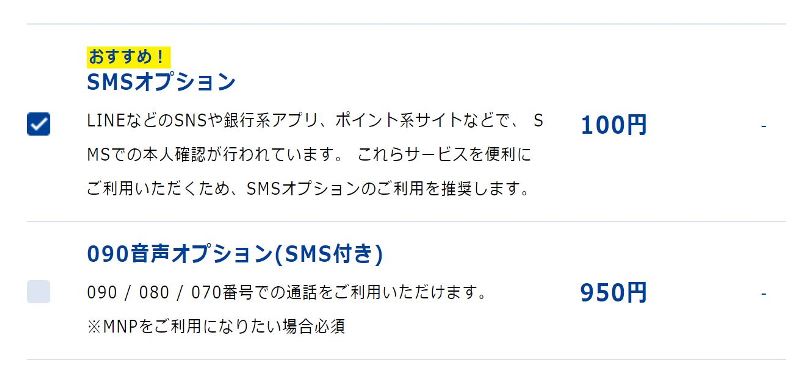
つまりまとめると
- 基本プラン(必須/月額1,000円)だけ:050のIP電話番号しか使えない=LINE認証ができない
- +SMSオプション(任意/月額+100円):070から始まる番号が貰えるのでLINEのSMS認証突破可能(LINEが使える)
- +090音声オプション(任意/月額+950円):080か090から始まる番号が使えるのでLINEのSMS認証突破可能(LIENが使える)
と、どちらかのオプションに加入していればLINEのSMS認証が可能なのでLINEが使えるという訳です。



特に他社からMNP乗り換えの場合には「090音声オプション」が必須になりますが、「LINE無料通話が有れば090や080の番号は要らないから安くしたい。でもLINEは使いたい」という場合には基本プランにSMSオプションを付けて月額1,100円でLINEが利用可能になります。
トーンモバイル公式ページの「SMSオプション」の項目にも以下のように記載されています
SMSオプション(月額+100円)
※ SMSは他社サービスのご利用に際し必要となる場合があります。
※ SMSが必要な例:LINE、Twitter、Facebook
【補足】Facebookアカウントや固定電話番号でもLINEの認証はできるが…
ちなみに070や080、090の電話番号を持っていなくても、FacebookなどのSNSのアカウントを持っていればSMS認証もできます。
ただしFacebookのアカウントを持っていない場合には、アカウントを新規作成する為に電話番号が必要となるので結局前記のオプションへの加入が必要になります。
他にも家の固定電話番号でもLINEの認証が可能だったりしますが、その電話番号に紐づいた友だちが追加されたりと面倒な事が多いのでオススメしません。
トーンモバイルでLINEを使う具体的な流れ
今回はトーンモバイルの2019年3月発売の機種『TONE e19』で実際にLINEを使うまでの流れをスクリーンショットを使って解説していきます。
今回自分は基本プラン(月額1,000円)+SMSオプション(月額100円)で契約しているので、一般的な格安スマホで言う「データ専用SIM+SMSオプション」の状態と同じです。
➀まずは自分のスマホ端末の電話番号を確認
トーンモバイルの専用端末はAndroidなので以下の手順で、自分の電話番号を確認します。
「設定」>「システム」>「端末情報」>「端末の状態」>「SIMのステータス」より「電話番号」の欄に自分の電話番号が記載されています。
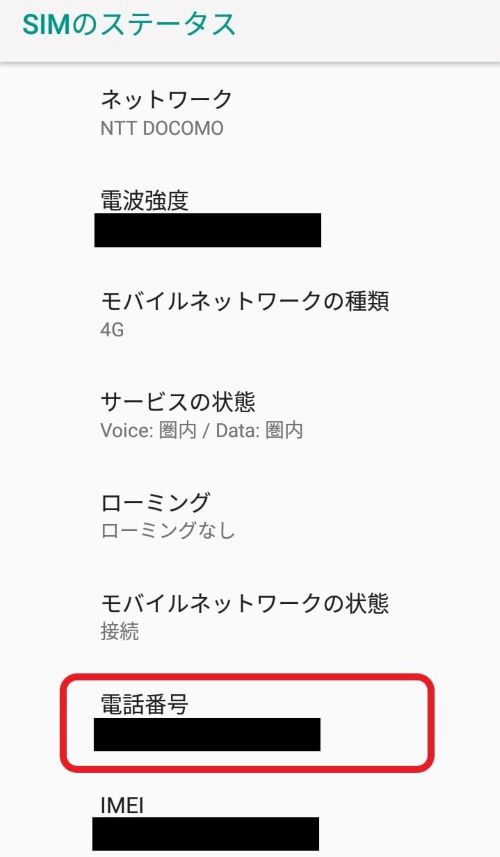
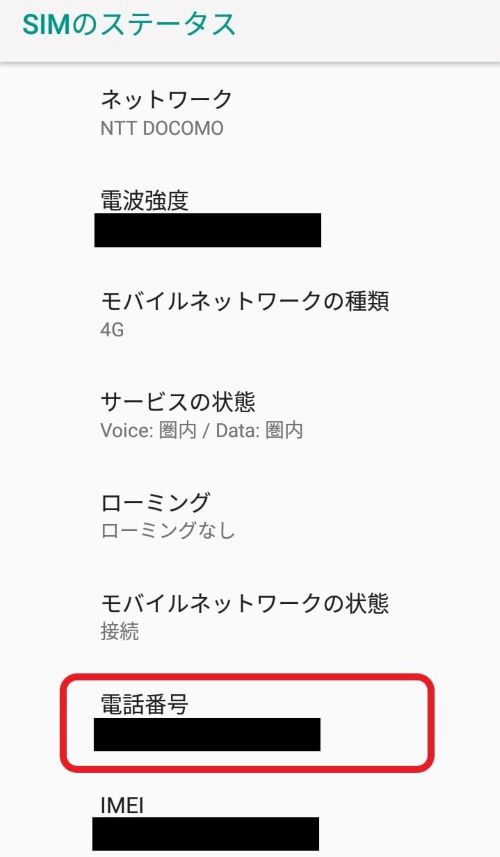
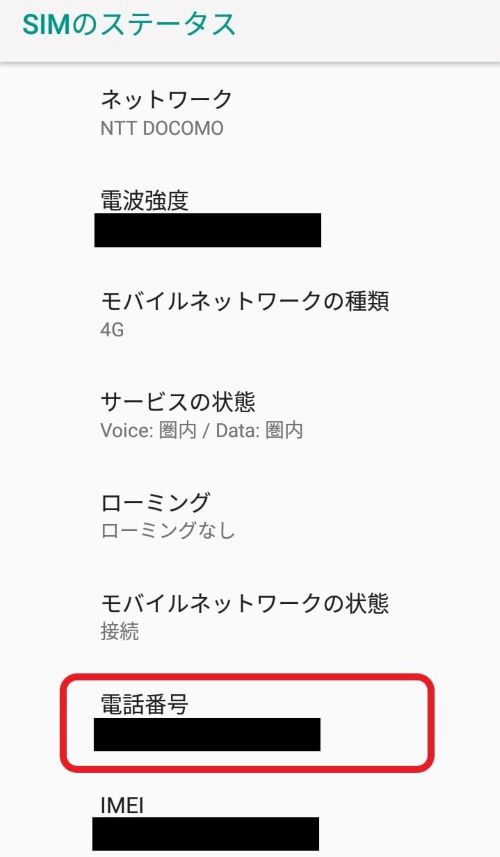
参考:自分の電話番号を確認する | TONEmobileご利用ガイド
➁GooglePlayストアから「LINE」を検索してインストール
次にGooglePlayストアから「LINE」と検索してLINEアプリをインストールしましょう。
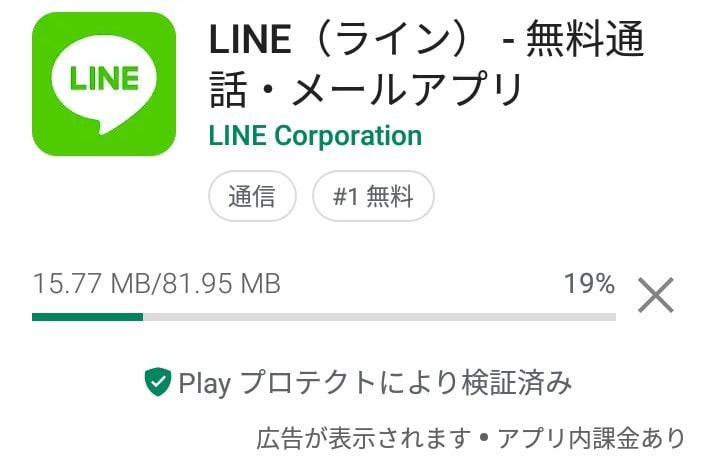
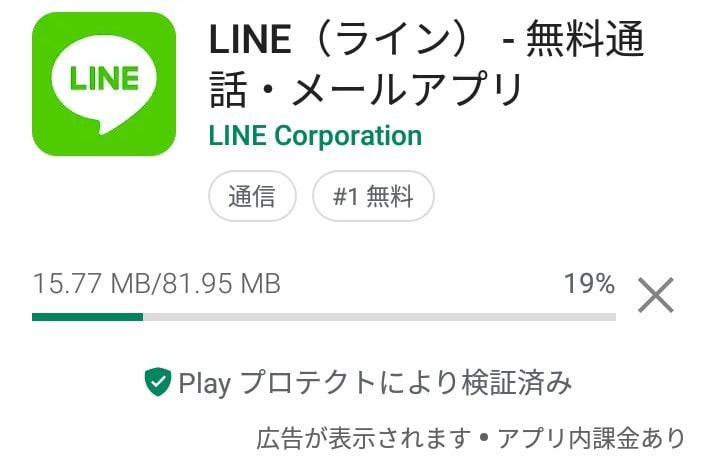
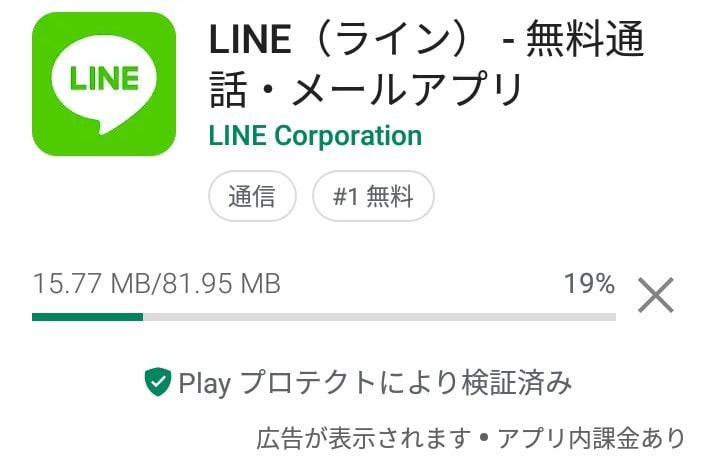
インストールには80MBほどの通信量が必要となるので、場合によってはWi-Fiなどに繋いで行った方がいいかもしれません。(高速チケットも可)
➂LINEアプリを起動し➀で確認した電話番号を入力する
続いてLINEアプリを起動し「はじめる」から進み、 国は「日本(Japan)」を選択し➀で確認した電話番号を入力して矢印ボタンをタップします。
「LINEの利用規約とプライバシーポリシーに同意の上、電話番号を入力して矢印ボタンをタップしてください」と表示されます。
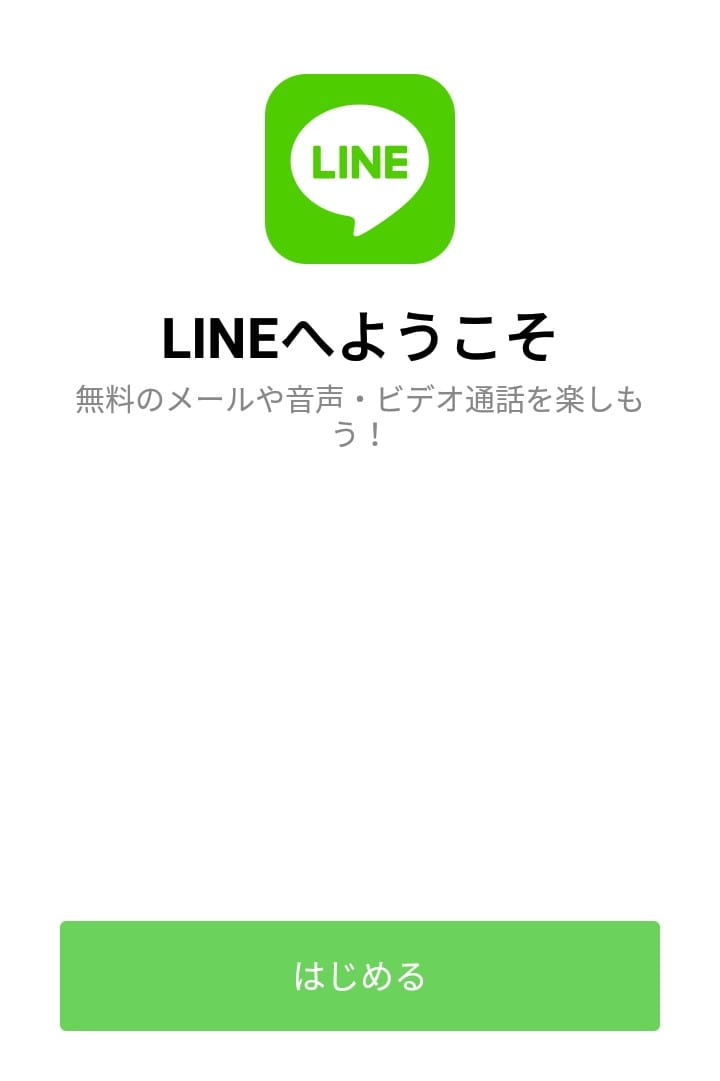
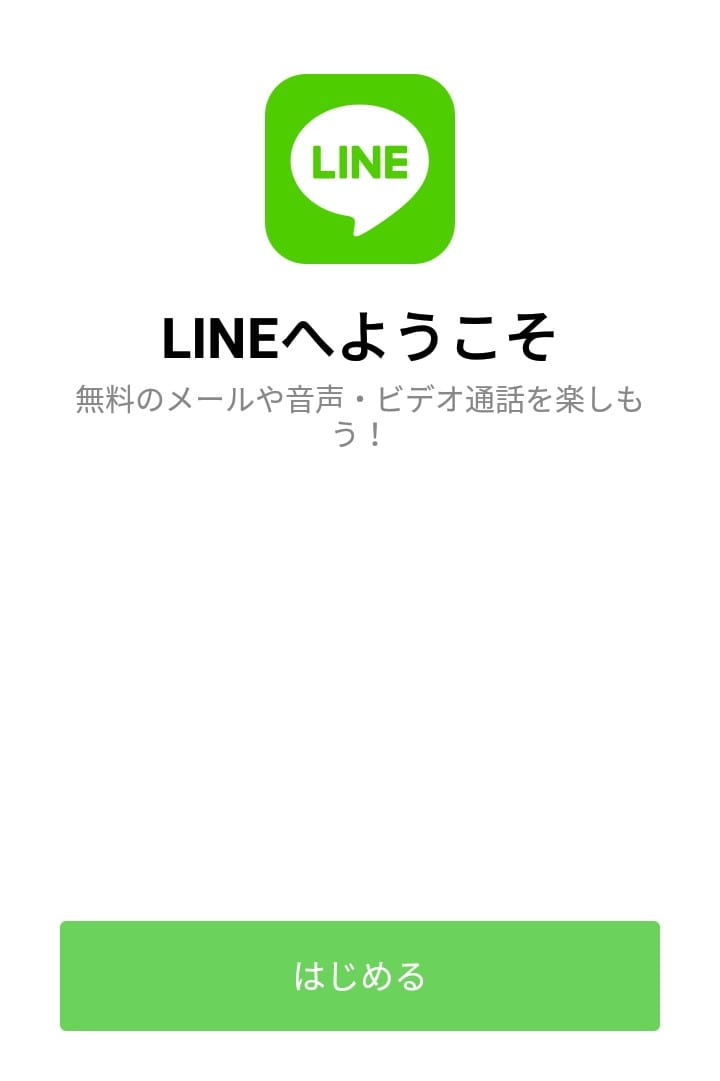
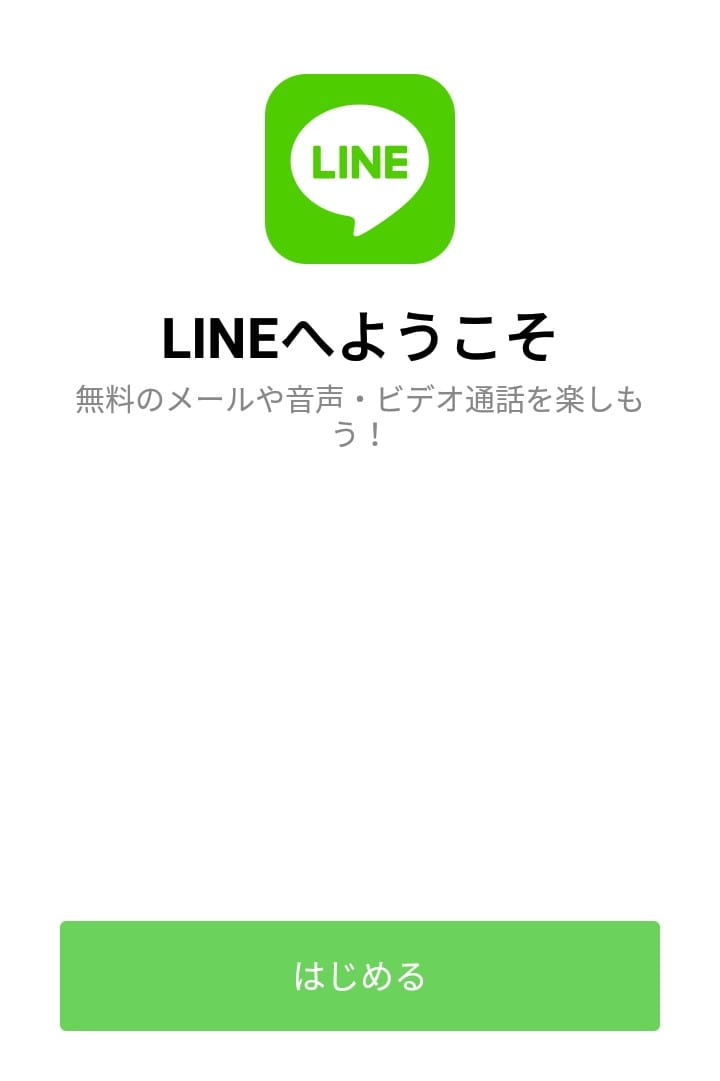
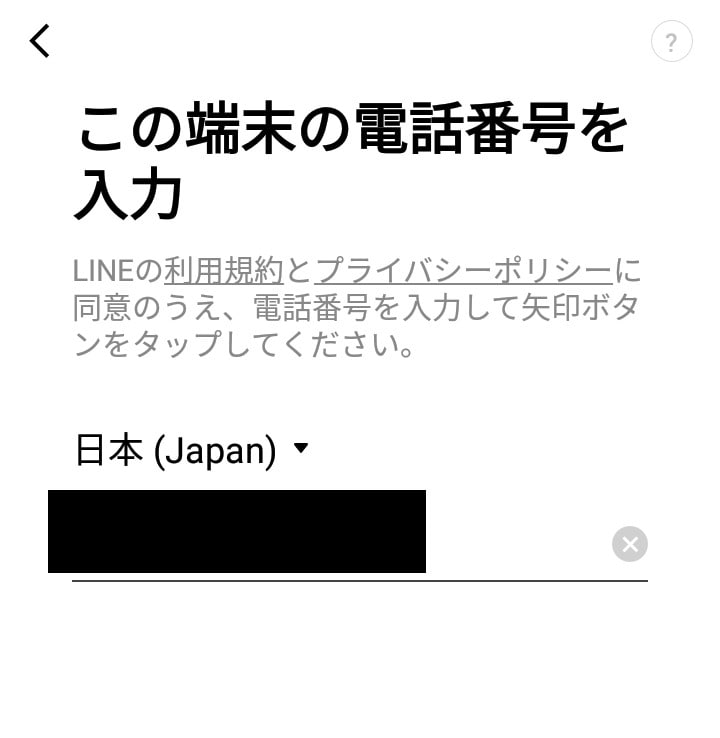
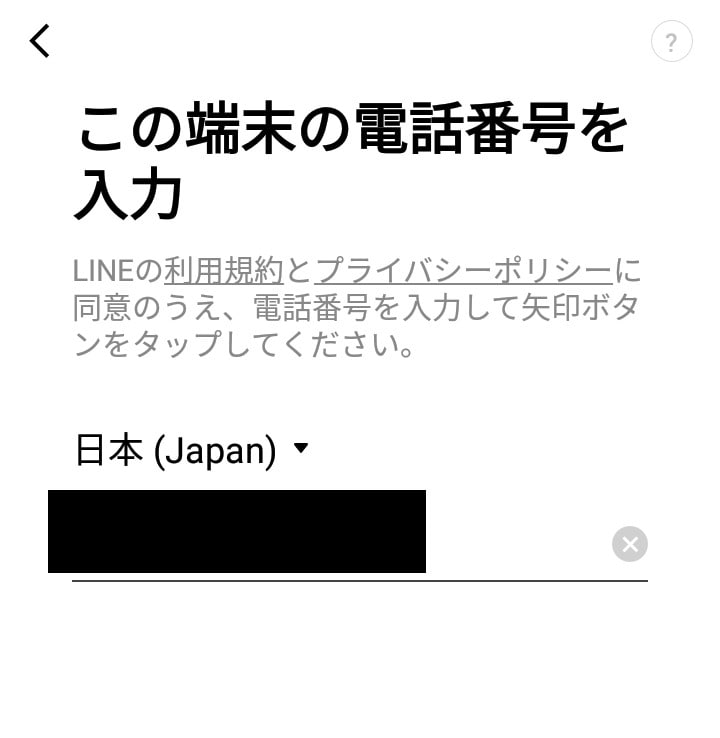
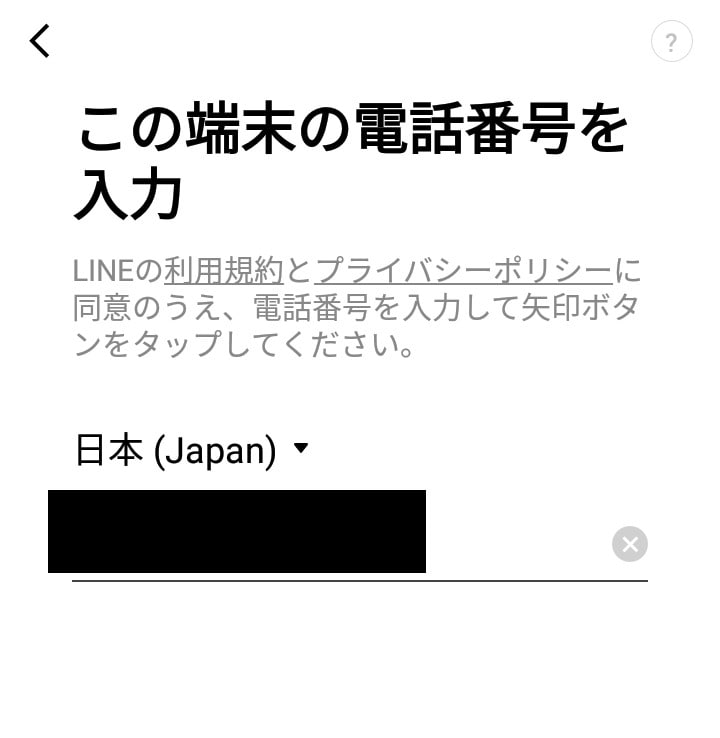
「上記の番号にSMSで認証番号を送ります」と表示されるので「OK」をタップ
➃メッセージアプリから送られてくる6桁の認証番号をLINEに入力
そして入力した電話番号に送られてくる6桁の認証番号を確認します。
TONE e19の場合は「メッセージ」というアプリで以下のようにSMSへ認証番号が届いている事が確認できました↓
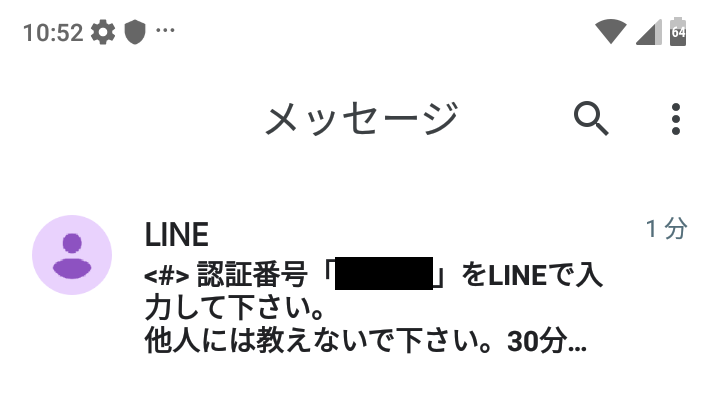
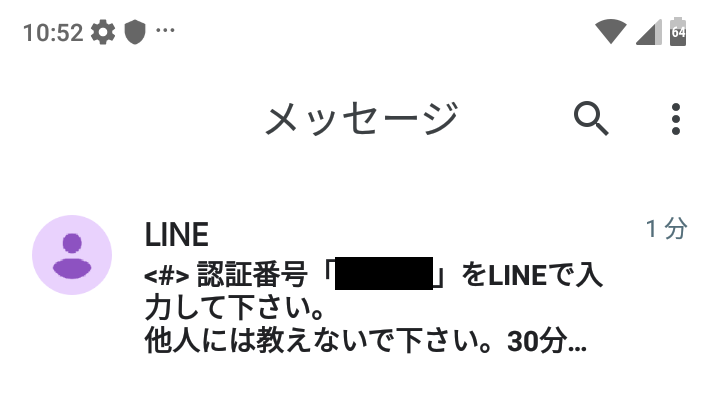
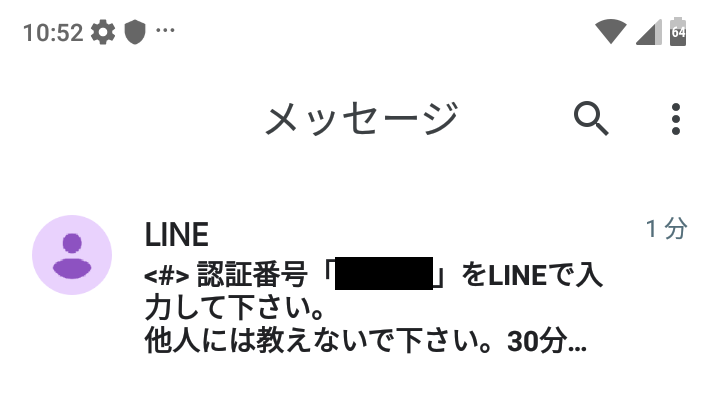
この認証番号をLINE側に入力する事で、SMS認証をクリアする事ができます。
➄認証完了後はLINEの初期設定を済ませるだけ
これでLINEのSMS認証を突破したので、あとはLINEのアカウントを新規作成するだけです。
「LINE上でのアカウント名(他人から見える名前)」
「プロフィール写真」
「友だちの追加設定」
と順番に設定していきます。
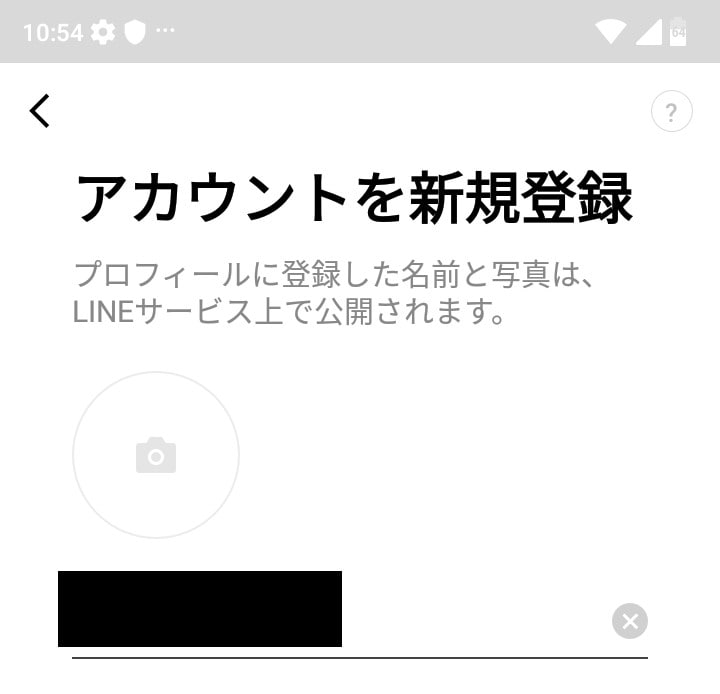
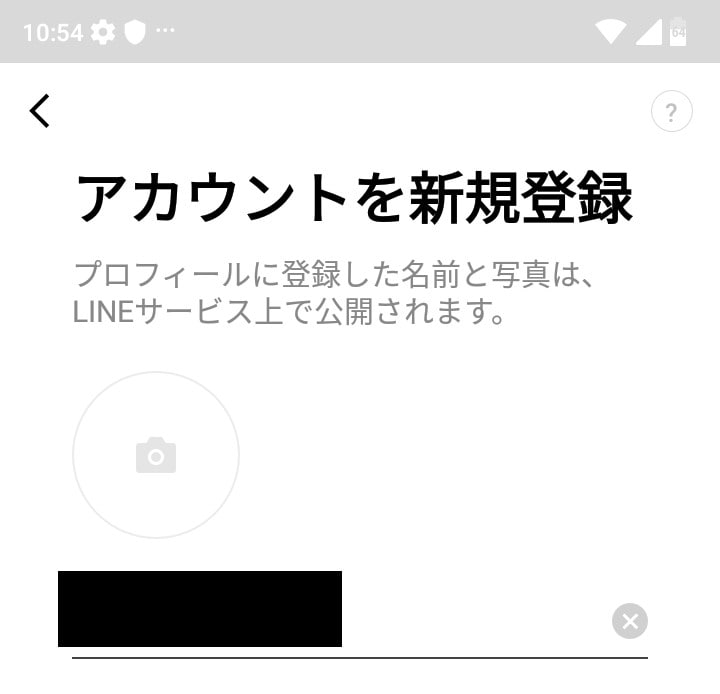
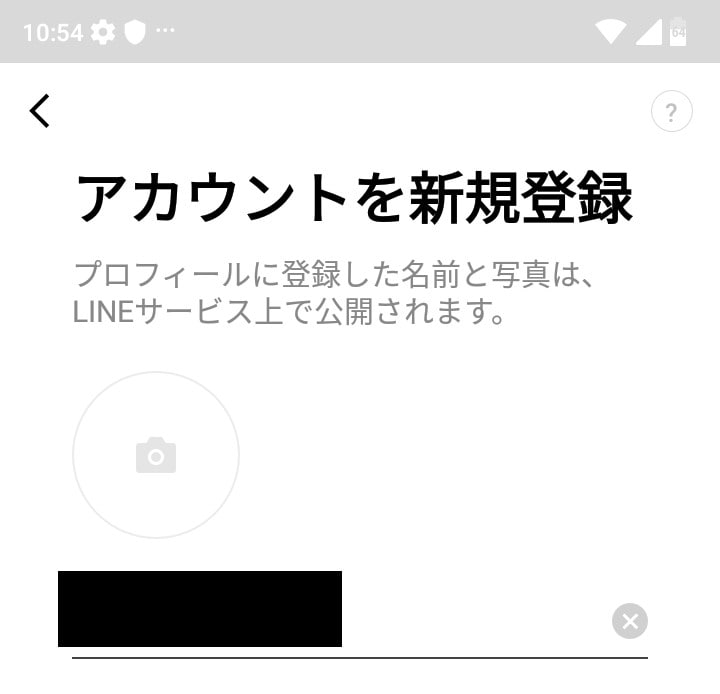
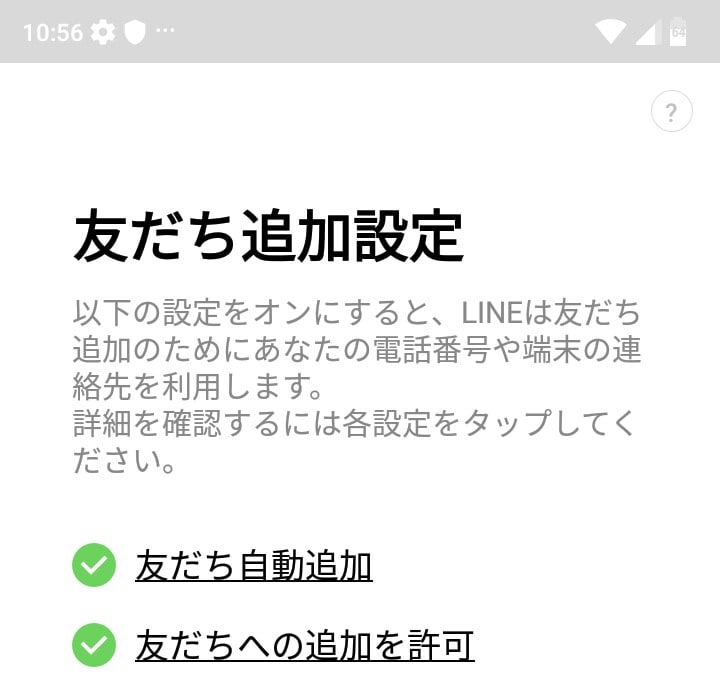
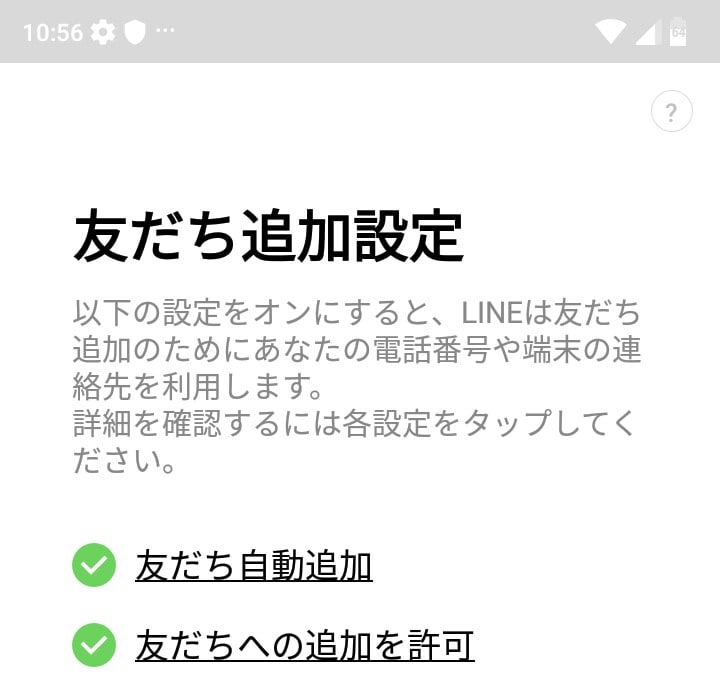
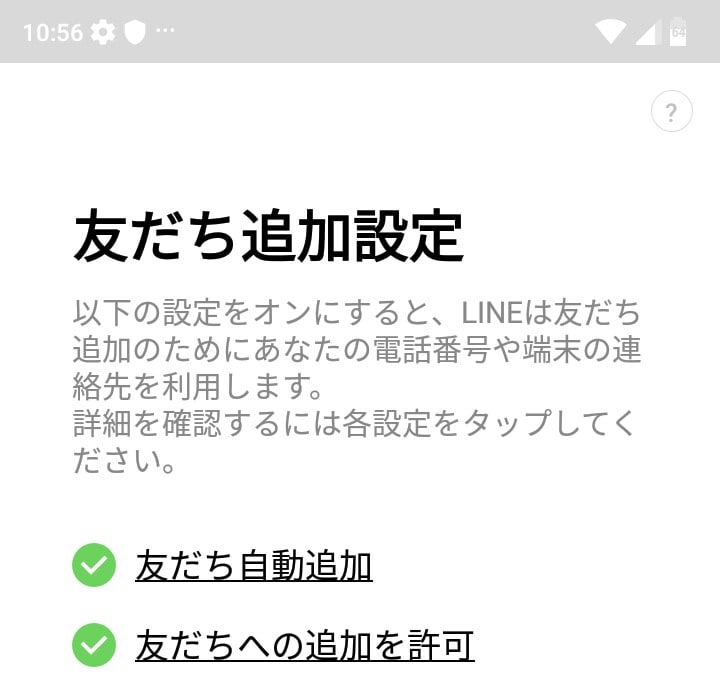
そして「年齢認証」は格安スマホでは不可なので、ここは「後で」を選択します。最後に「個人情報の取り扱いについての同意」を済ませます↓
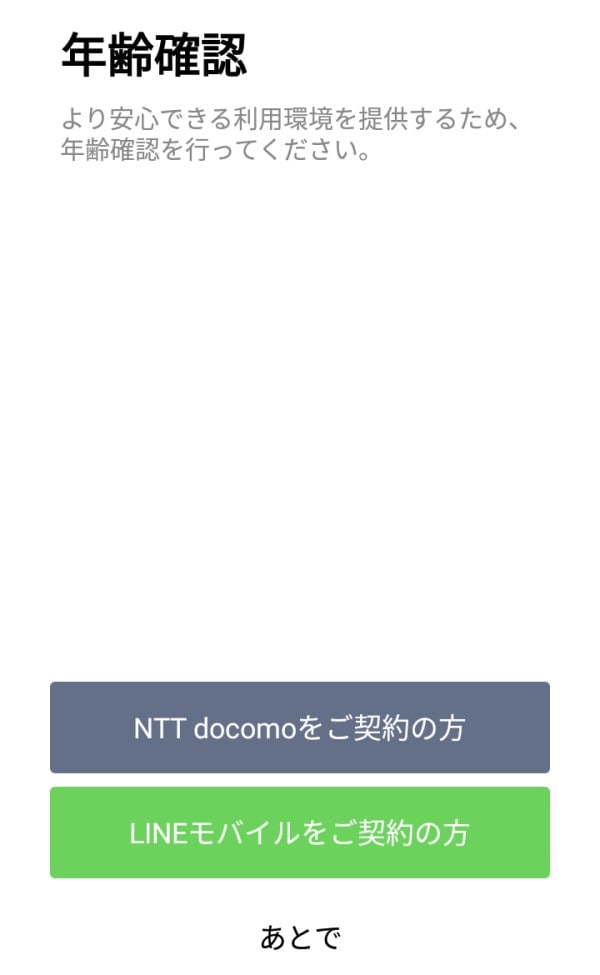
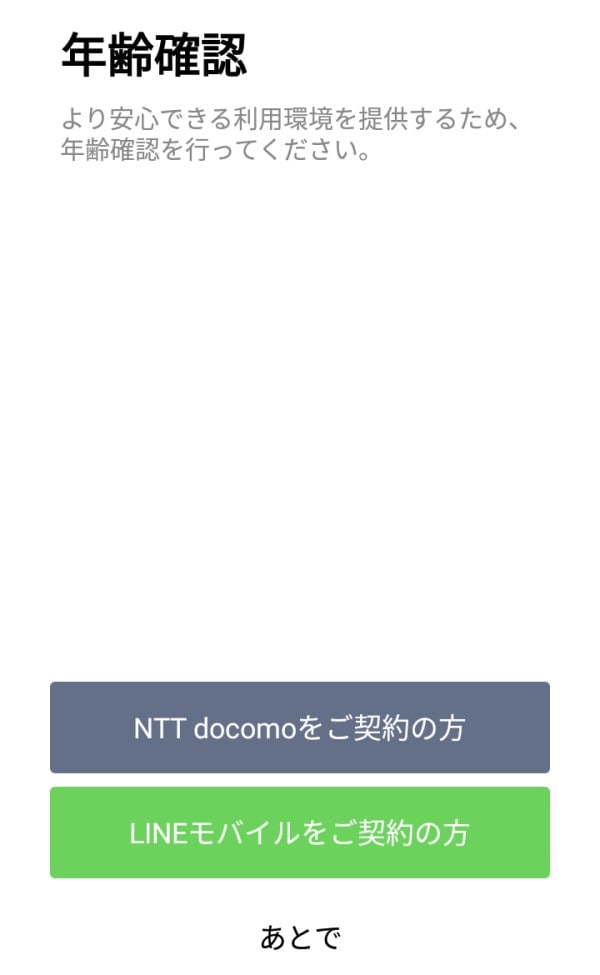
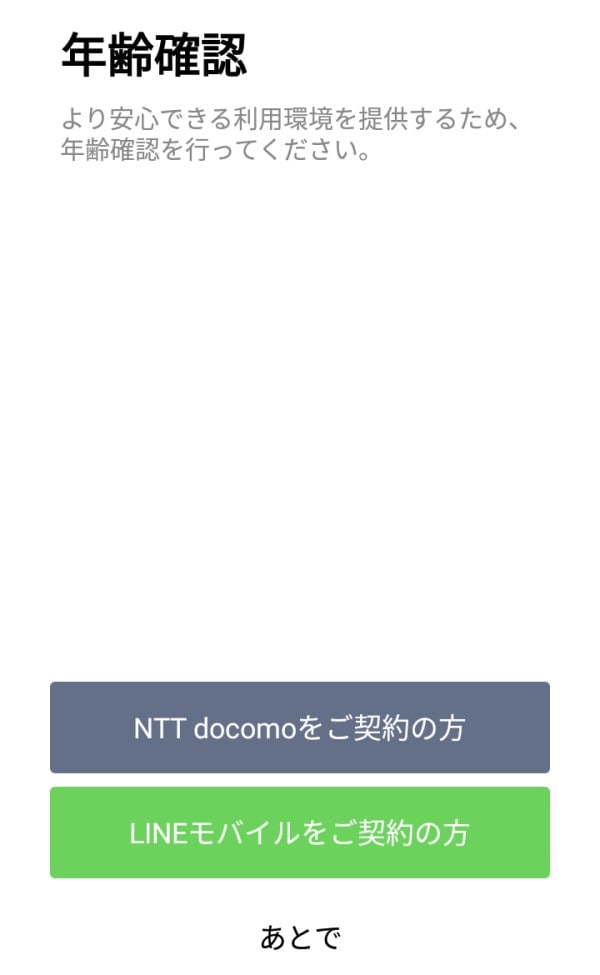
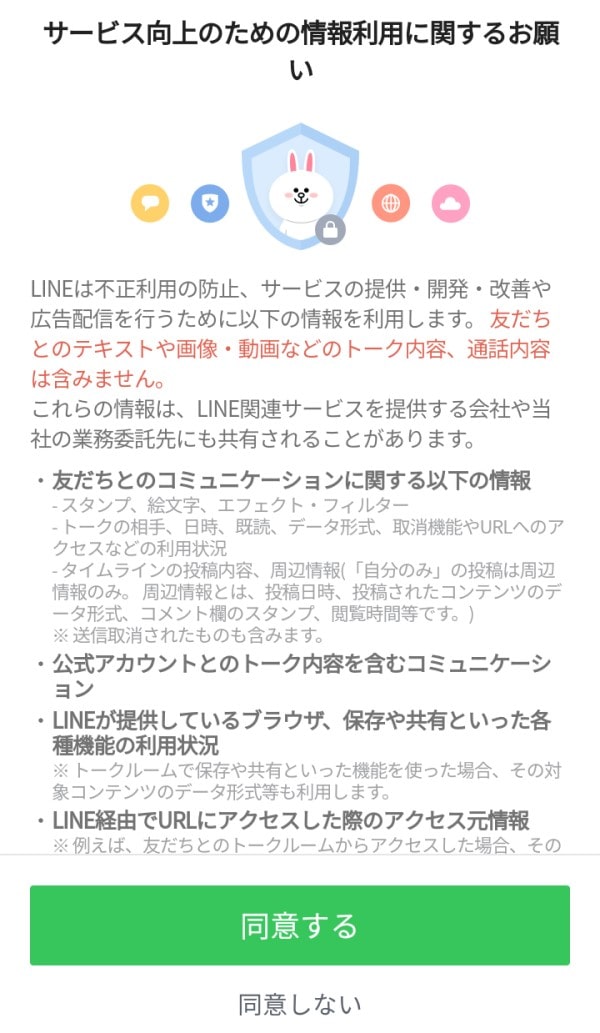
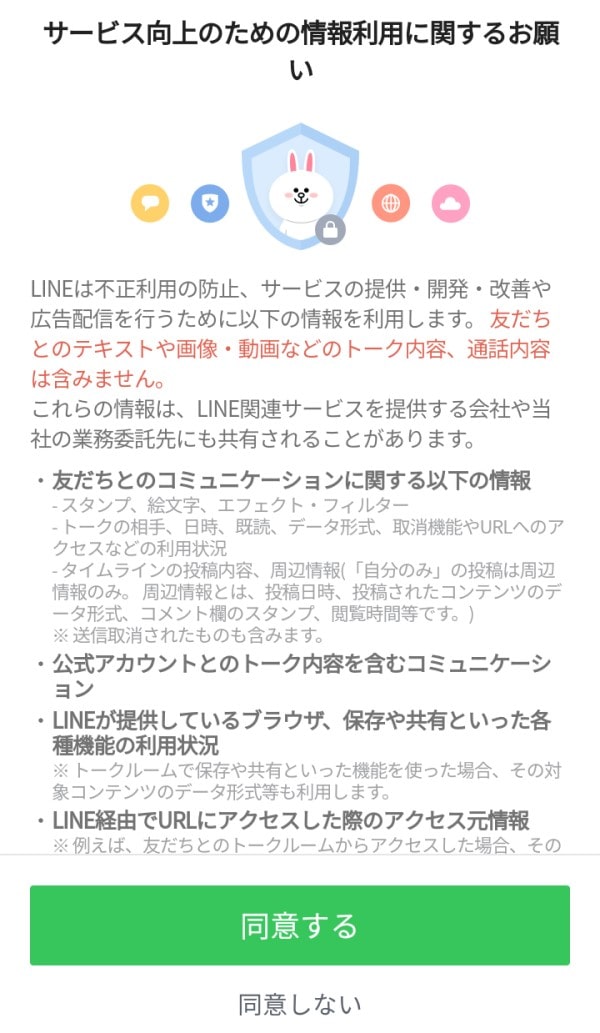
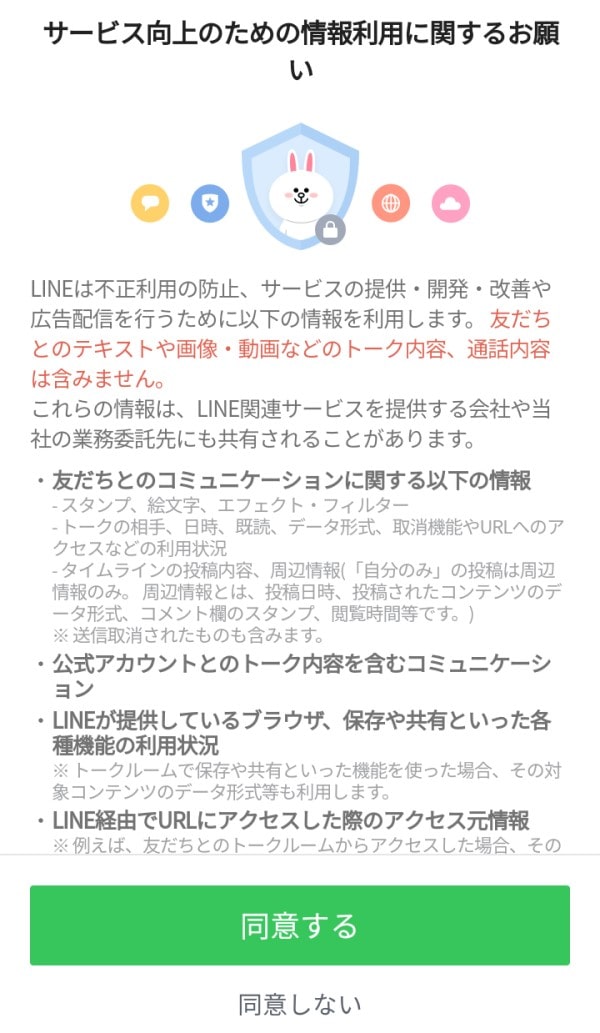
サービス向上のための情報利用に関するお願いへの「同意」の後に、「位置情報の利用」と「LINEビーコンの利用」への同意は任意なので、個人情報を取得されるのに抵抗のある人はチェックを外して「OK」をタップしましょう。
これでLINEの初期設定が完了です!
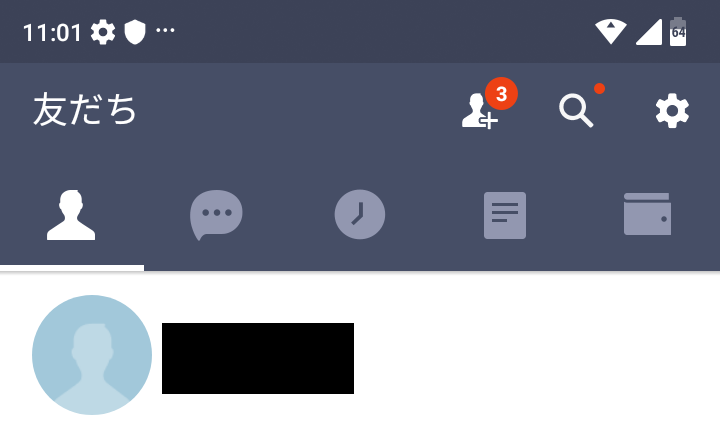
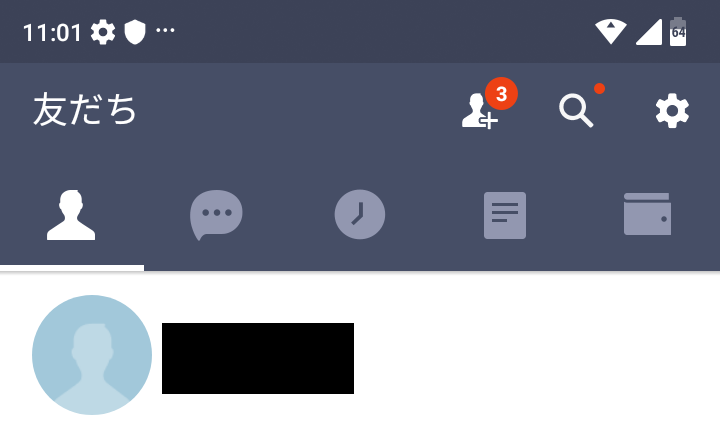
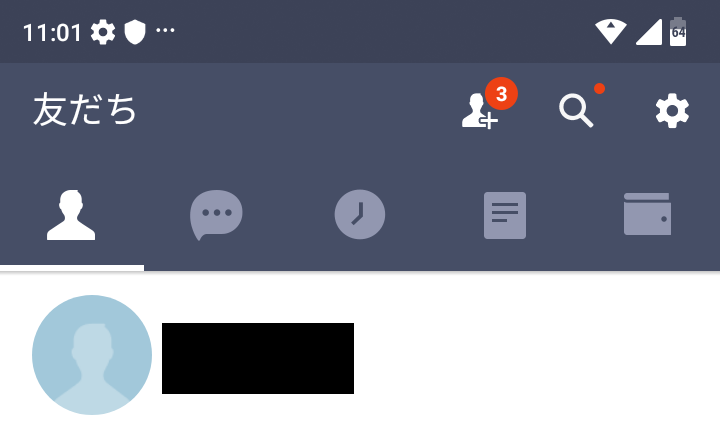
無事トーンモバイルのSMSオプションでLINEが使えるようになりました♪